🐹
MacからConohaのリモートデスクトップWindowsにアクセスする方法
こんにちは、株式会社Pentagonの山本です。
この記事の内容
前回、一時的にWindowsが必要になった時の対処法【リモートデスクトップ】で、 ConohaのWindowsServerについて紹介しました。
実際に、ConohaのWindowsServerのリモートデスクトップを使ってみたので、 リモートデスクトップにアクセスするまでのステップを解説します。
「ちょっとだけWindows環境が必要になった」という方はぜひ参考にしてください。
WindowsServerとライセンスを購入
https://www.conoha.jp/windows/ こちらから利用を開始できます。
今回、Microsoft Officeを使いたいので、月額最大4400円になります。
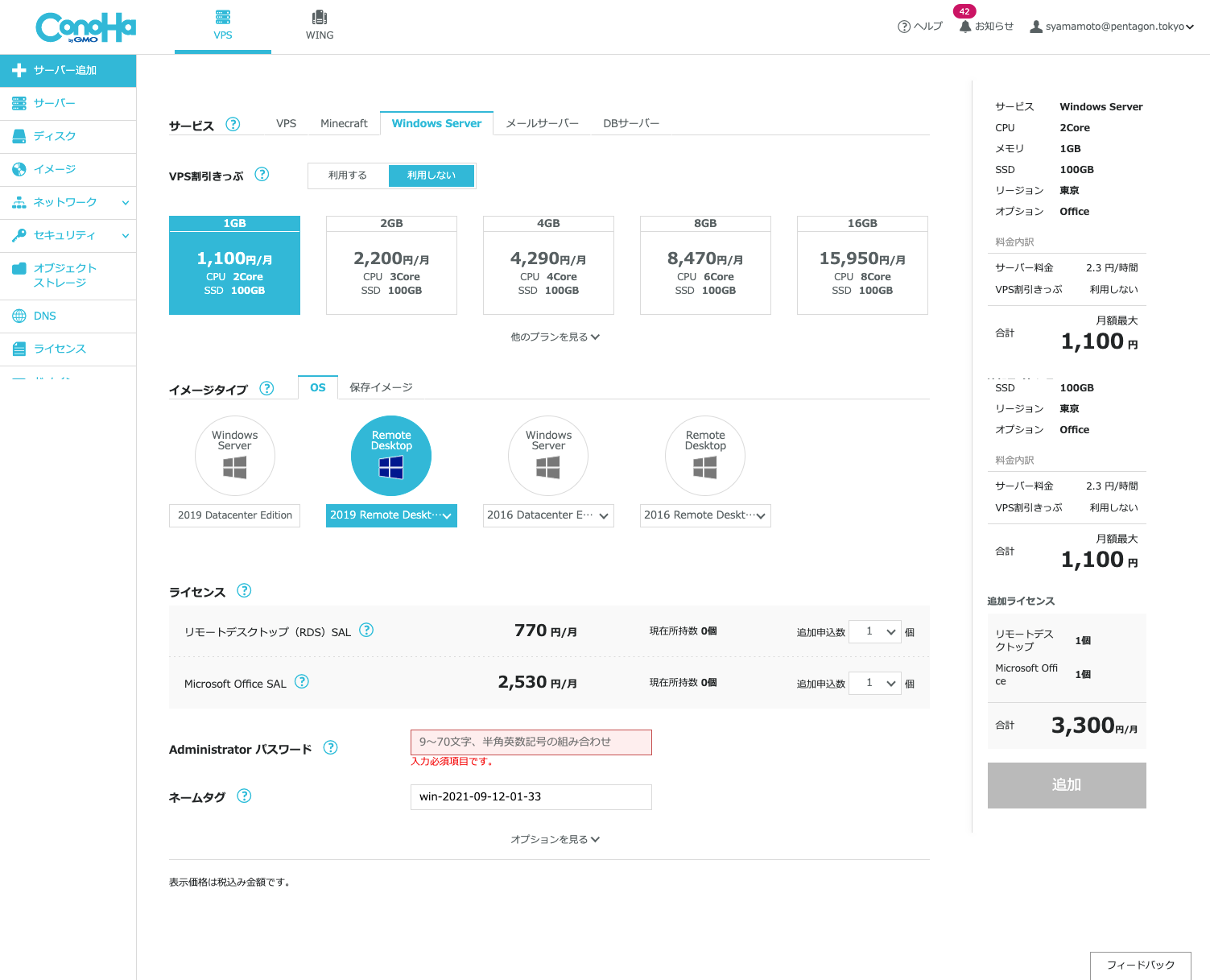
Microsoft Remote Desktopをインストール
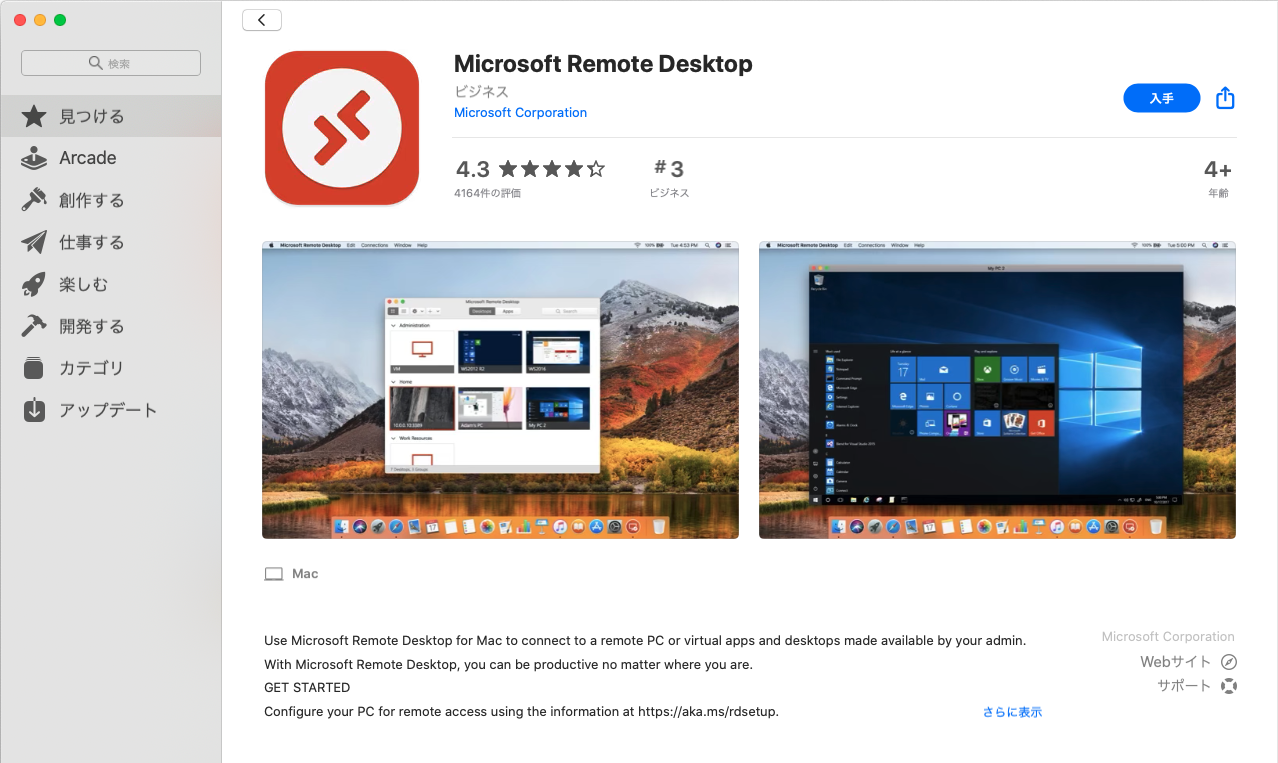
MacにMicrosoft Remote Desktopをインストールします。
Microsoft Remote Desktopにて接続先を設定
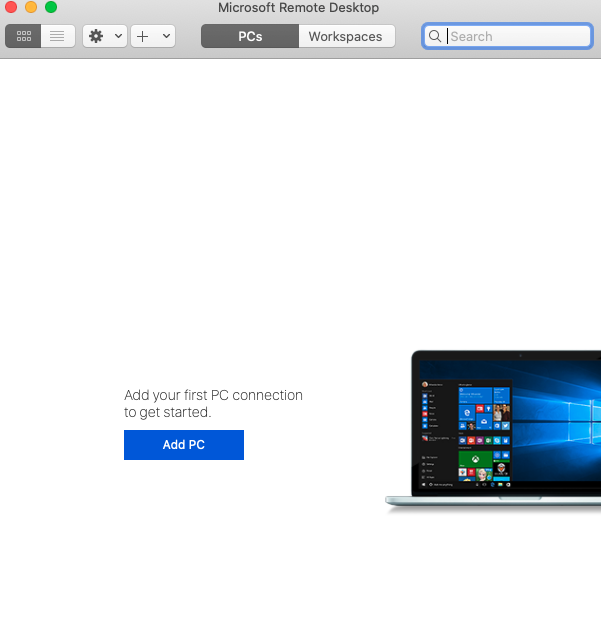
Microsoft Remote Desktopを起動すると上のような画面になるので、“Add PC”をクリックします。
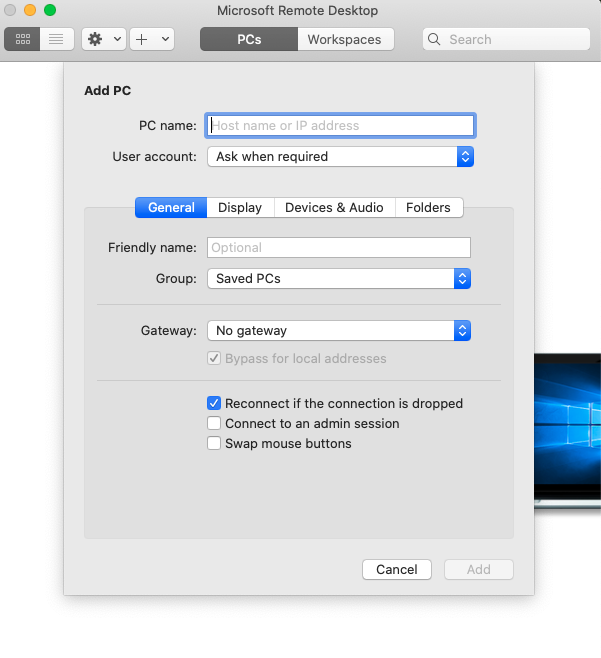
PC nameにConohaのWindowsServerのIPアドレスを入力します。
リモートデスクトップにアクセスできた
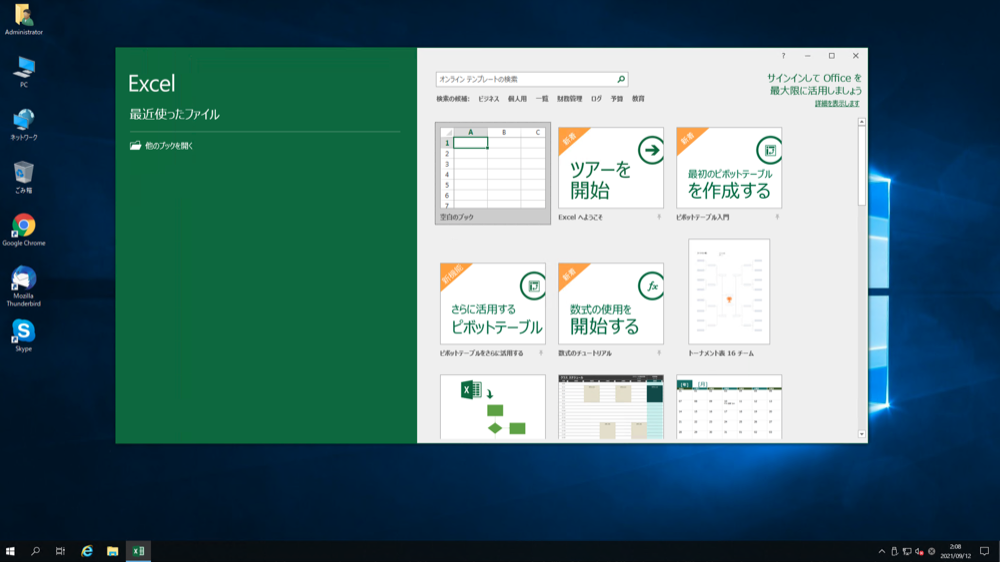
リモートデスクトップにアクセスしてExcelを動かすことができました。
